本地模式重裝電腦win10系統教程
 2020/03/05
2020/03/05
 849
849
你知道本地模式如何進行重裝系統嗎?知道本地模式重裝系統的詳細步驟嗎?其實就是直接下載一個PE鏡像文件,通過該鏡像文件就可以進行重裝系統。如果你想知道更加詳細的操作步驟,現在可以跟著教程一起學習。
本地模式重裝電腦win10系統教程
1.在黑鯊界面中選擇“本地模式”進入,根據需要選擇安裝路徑后點擊“一鍵安裝到E盤”。
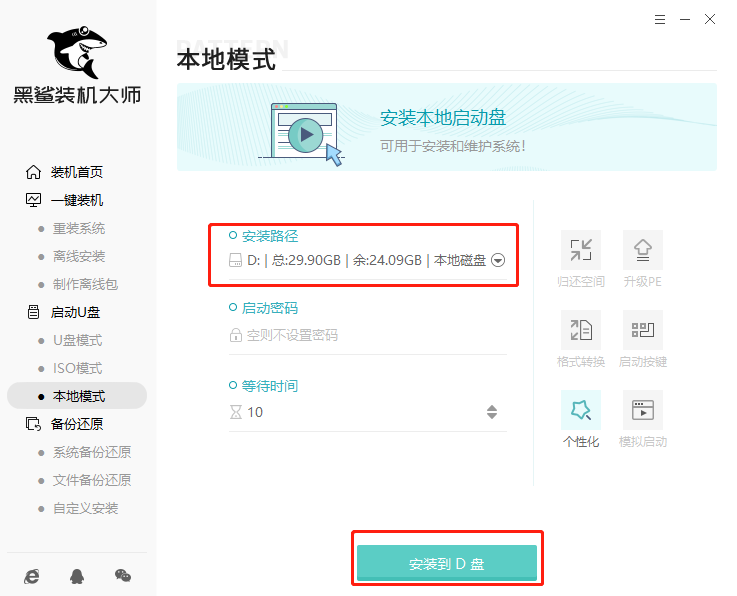
2.在彈出的提示窗口中點擊“確定”繼續操作。
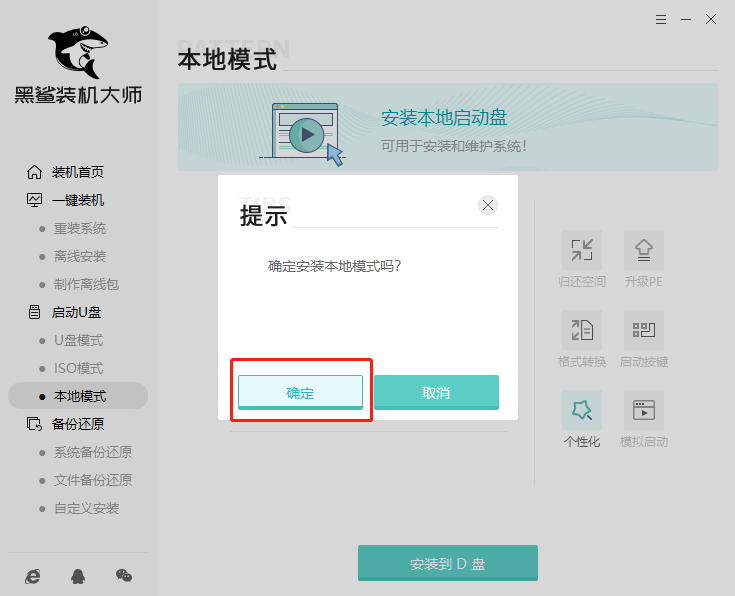
3.電腦開始自動下載PE鏡像文件。
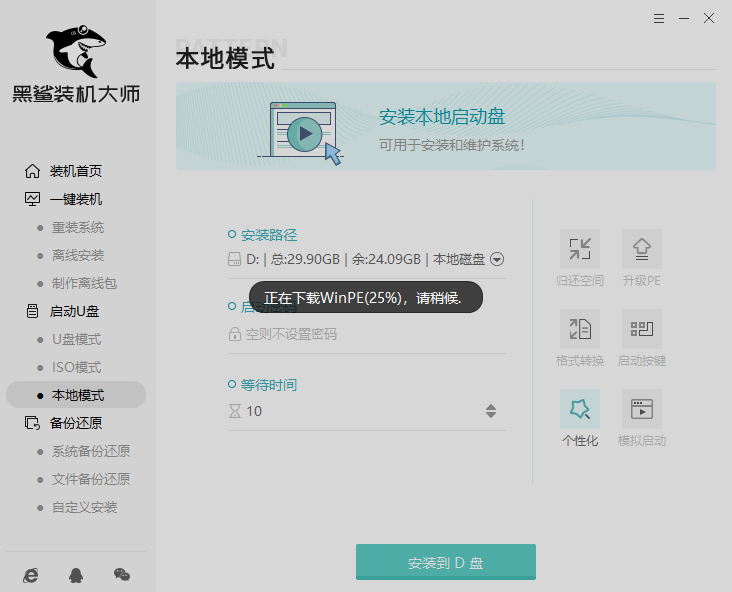
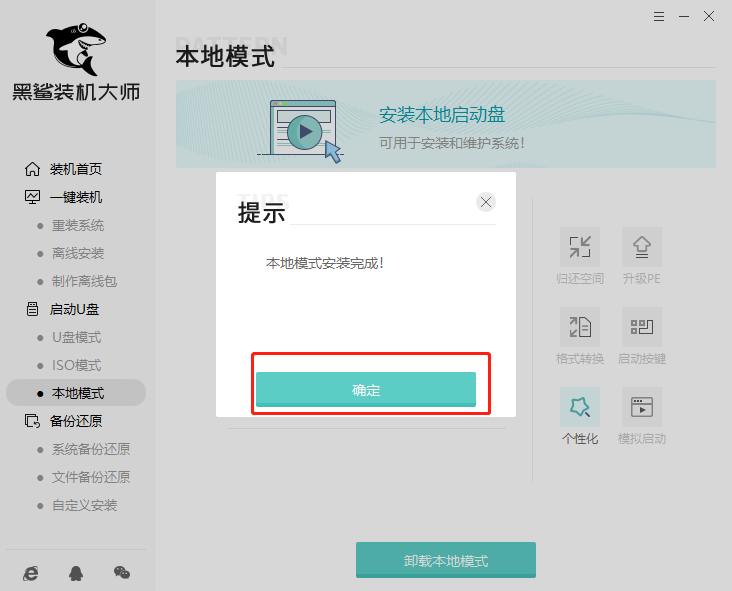
4.本地模式重裝完成后開始重啟電腦,隨后選擇PE模式回車進入。
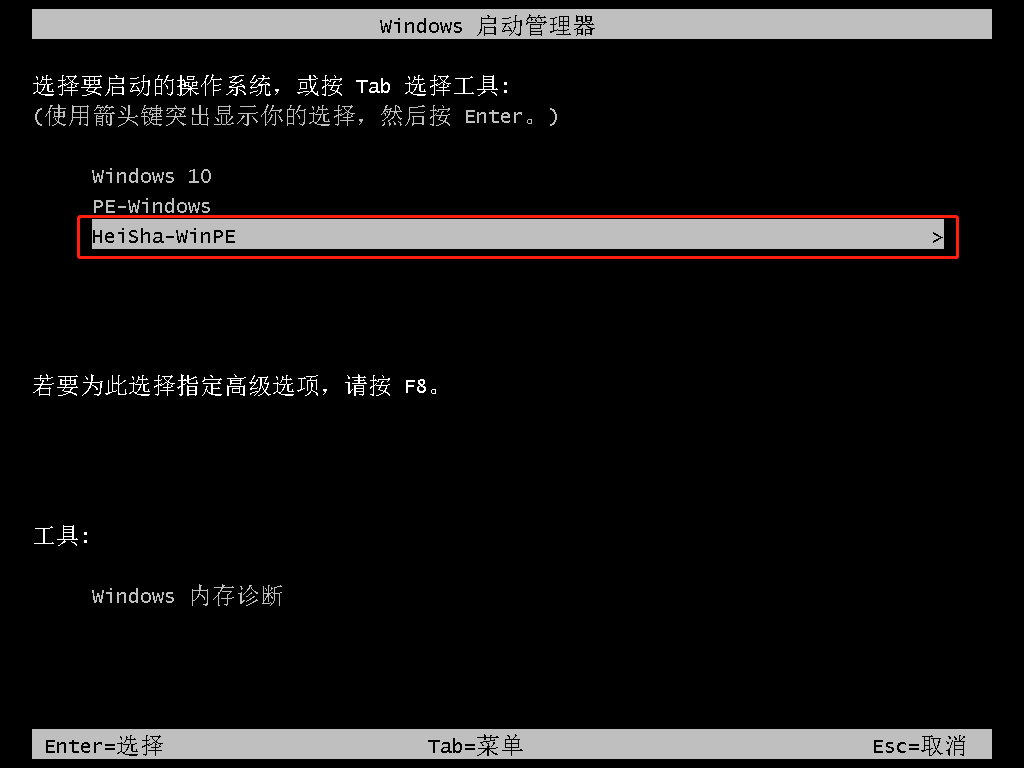
5.開始點擊“在線安裝”進行下載系統文件。
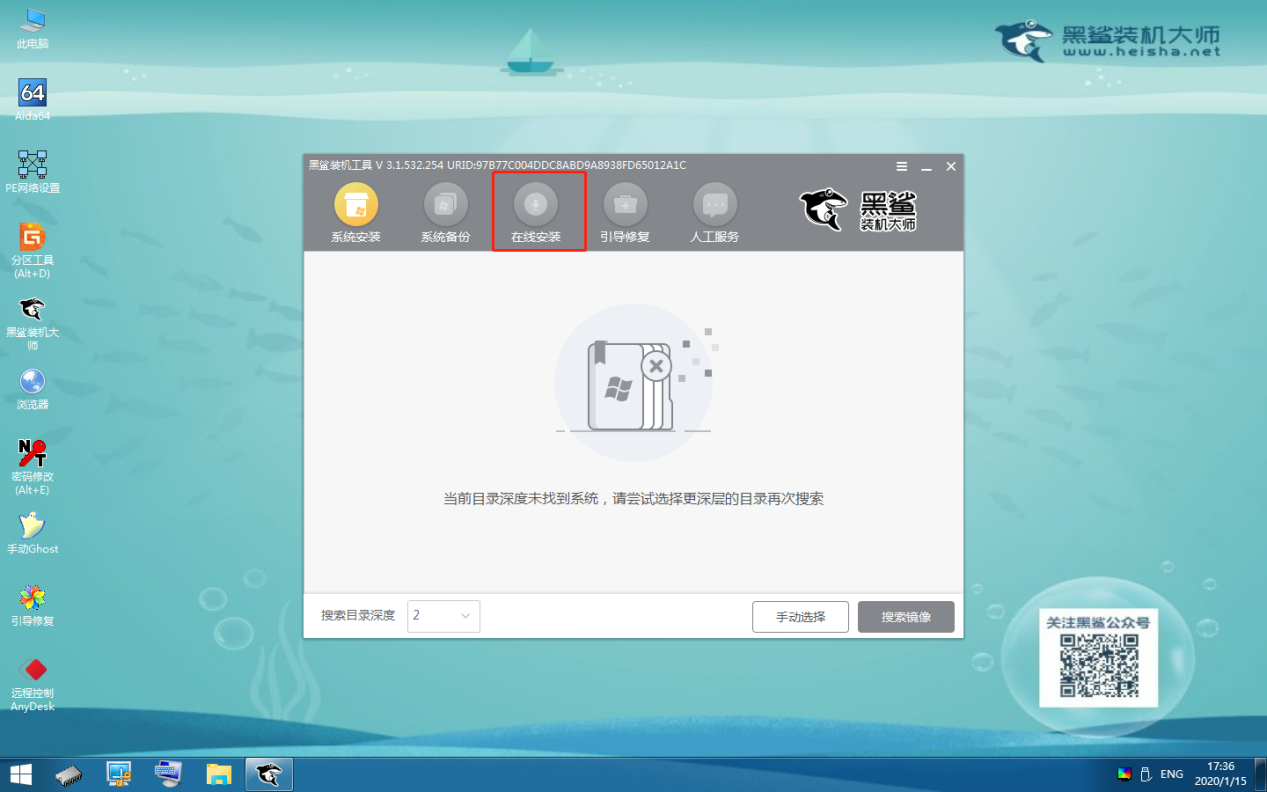
選擇文件的安裝位置后點擊“系統下載”。
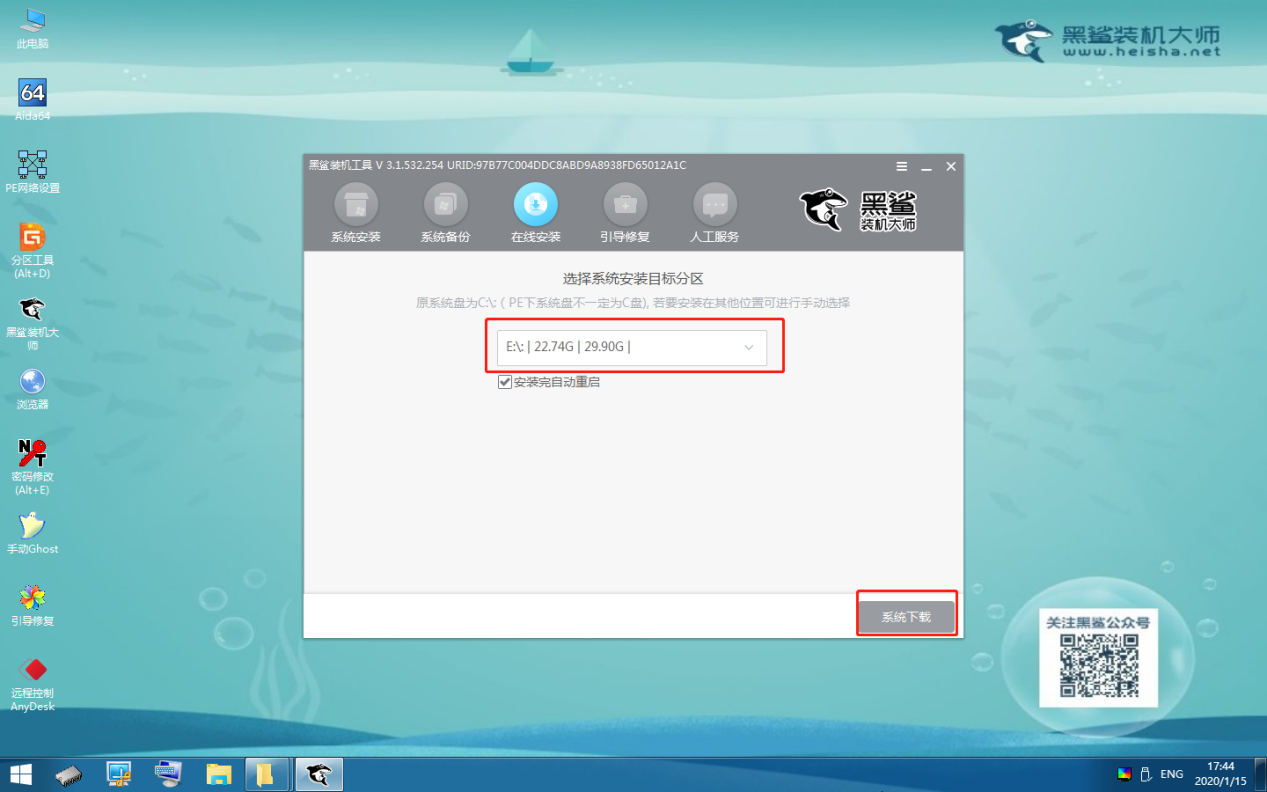
6.在彈出的窗口中點擊“繼續”進行操作。

根據自己需要選擇win10系統文件后點擊“添加下載”。
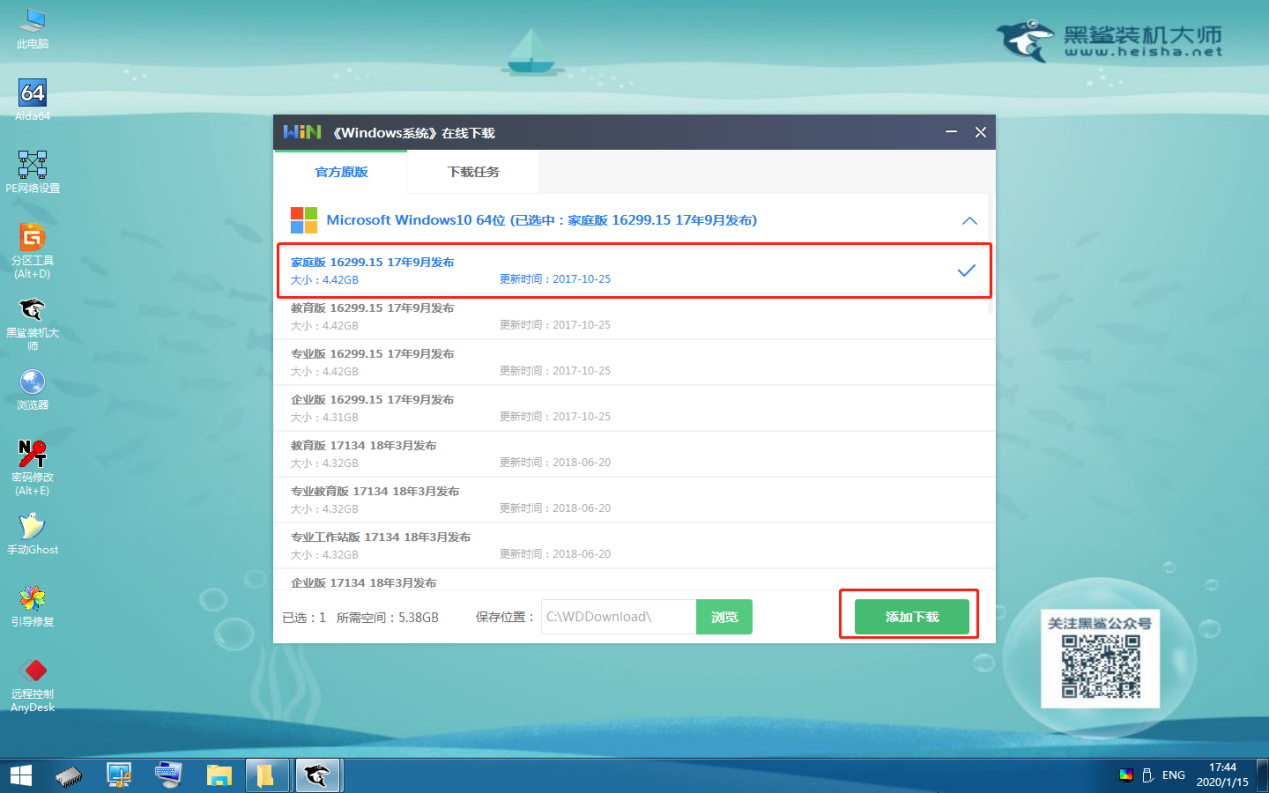
7. 黑鯊進入自動下載win10狀態,全程無需手動進行操作。
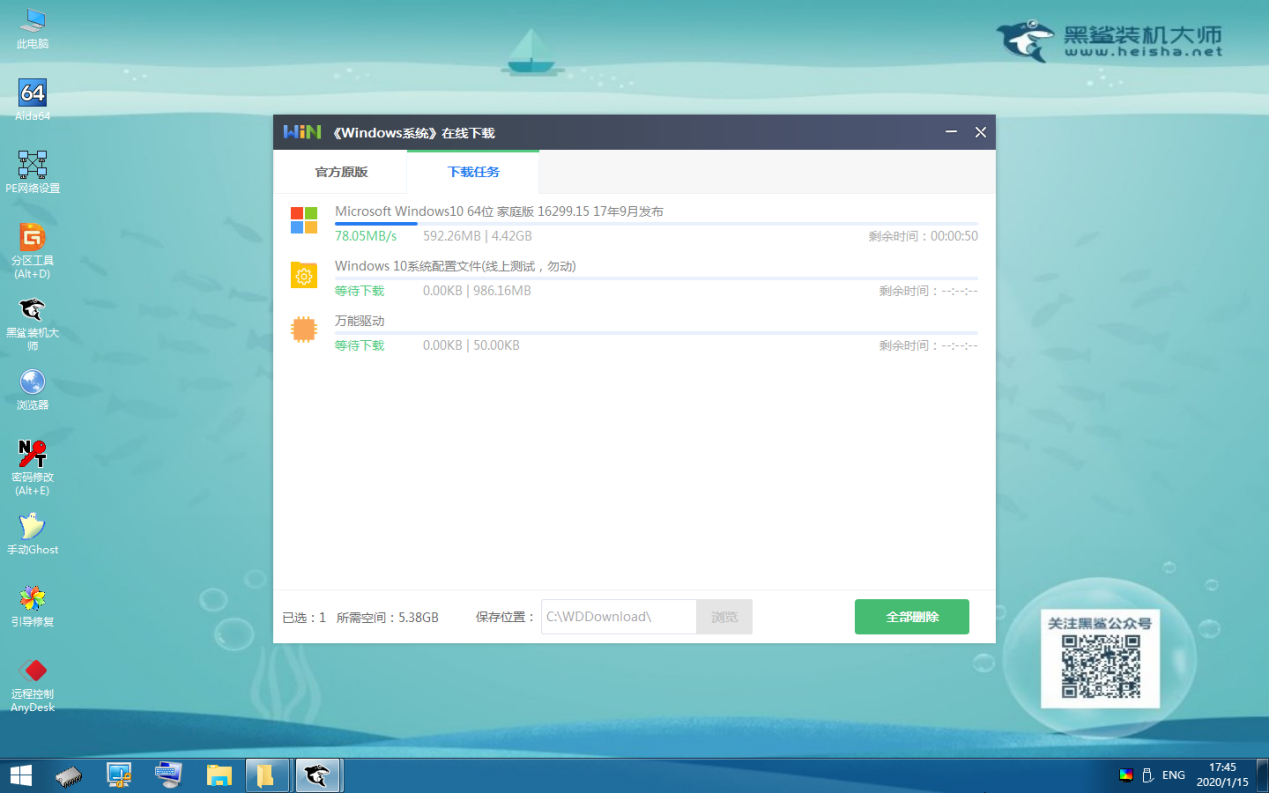
8.系統文件下載完成后在界面中點擊“安裝”系統。
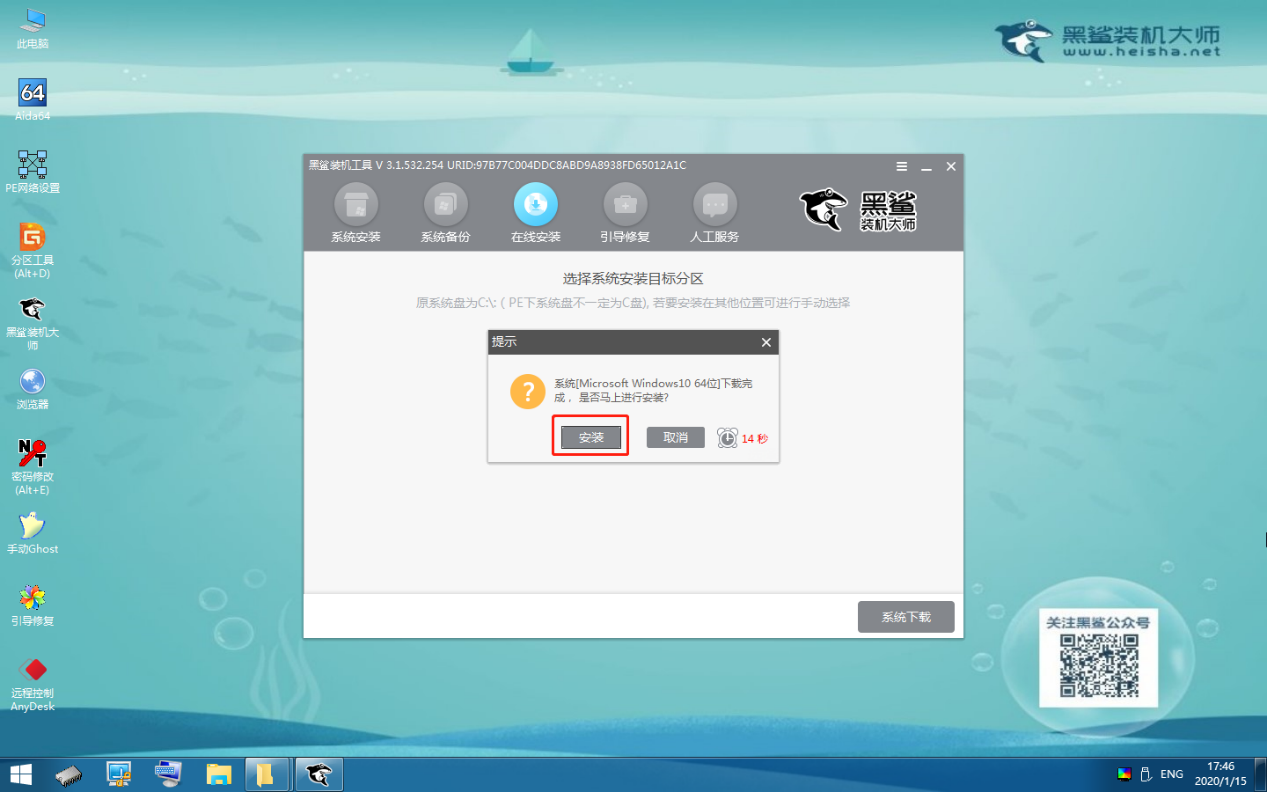
黑鯊進入安裝系統狀態,同樣無需手動操作。
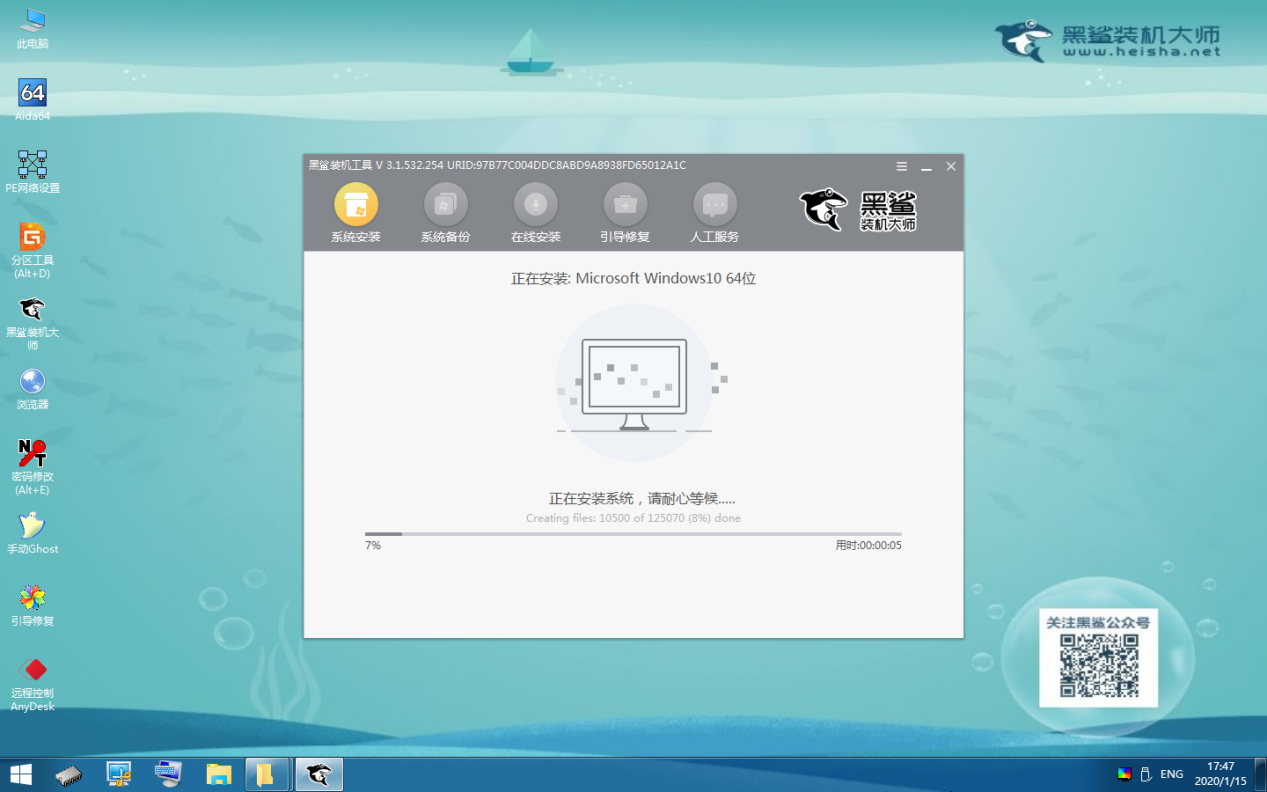
9.win10系統成功安裝后開始“重啟”電腦。
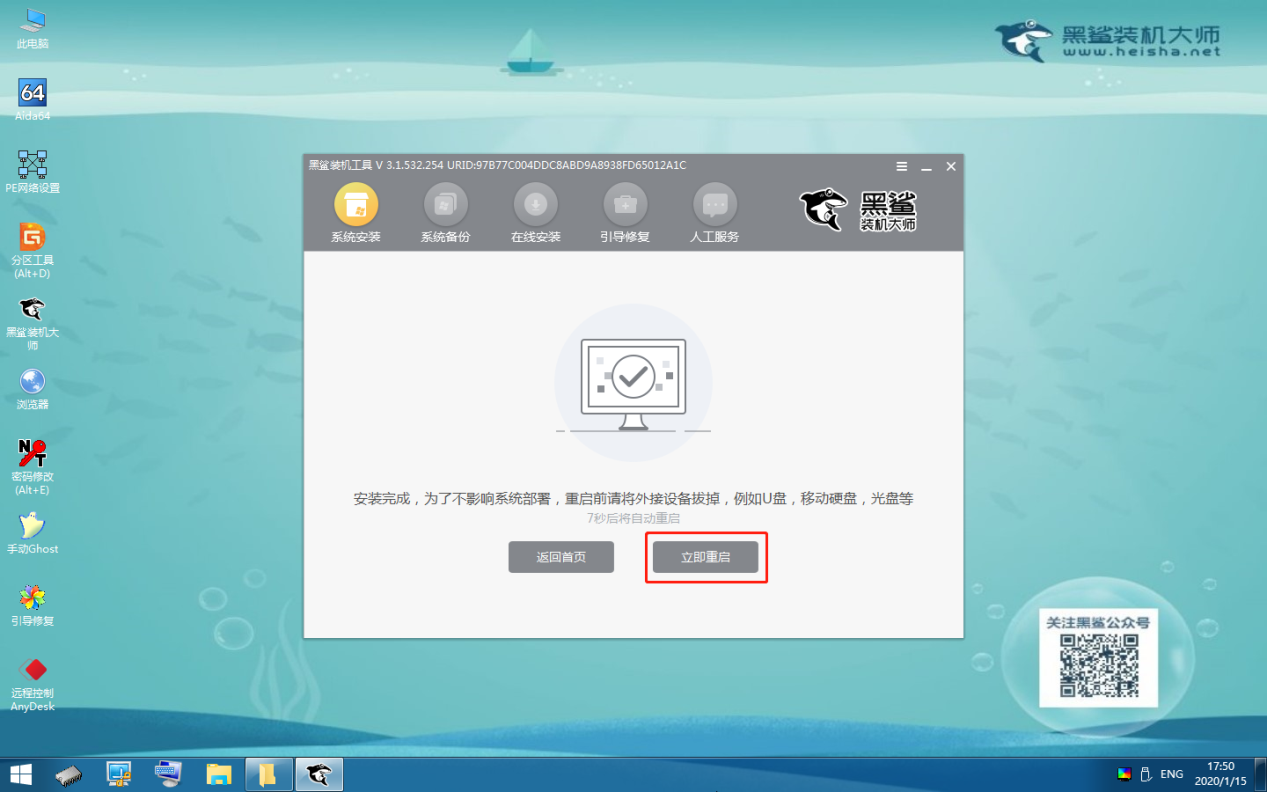
經過多次重啟部署安裝后進入win10桌面。此刻win10重裝完成。
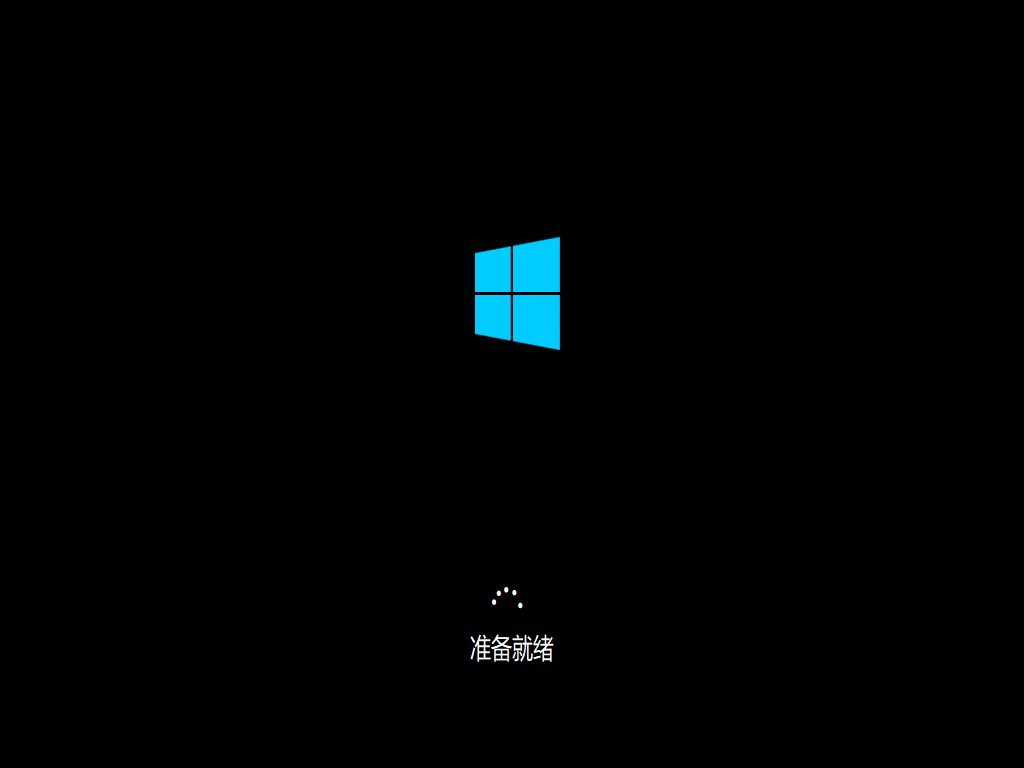
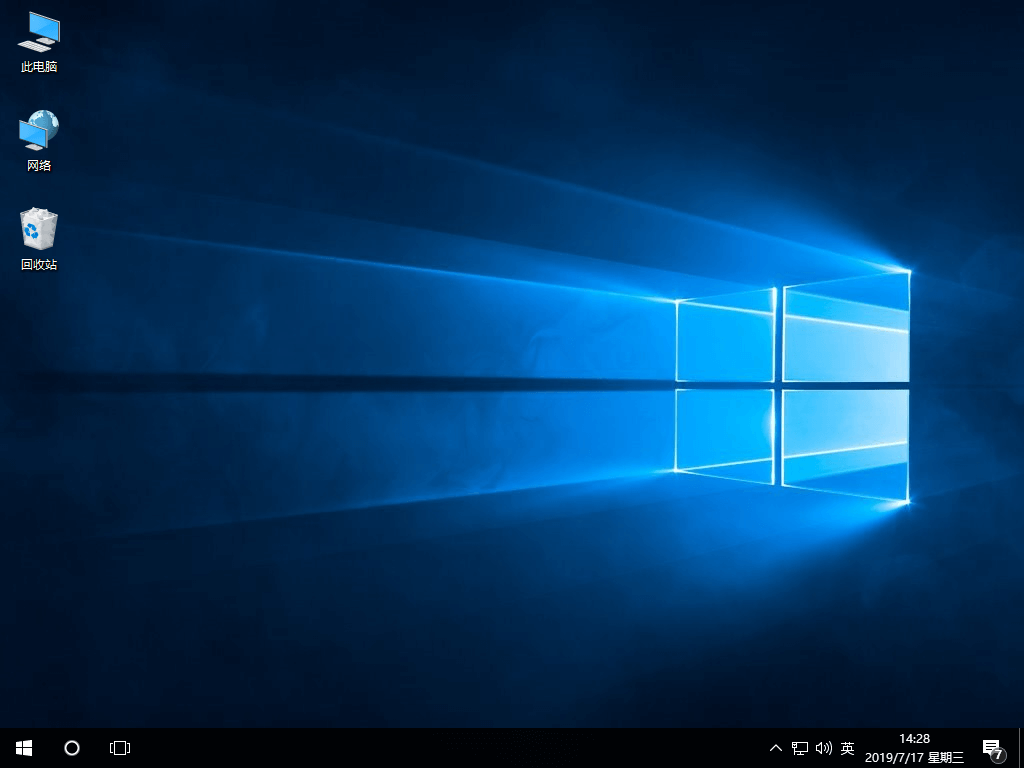
以上就是本次小編為大家帶來的本地模式重裝電腦win10系統教程,如果大家在重裝過程中有不明白的地方可以在黑鯊界面詢問客服,由專業的技術人員為您解答。
